Διαφήμιση
Εάν είστε νέοι στο Chromebook και είστε λίγο κόσμος ταξιδιώτης ή επικοινωνείτε τακτικά σε ένα γλώσσα που χρησιμοποιεί τόνους, όπως τα γαλλικά ή τα ισπανικά, θα πρέπει να ξέρετε πώς να τα πληκτρολογείτε χρησιμοποιώντας το δικό σας Chromebook.
Προσθέστε τις διατάξεις πληκτρολογίου
Είναι δυνατή η εναλλαγή μεταξύ των διατάξεων πληκτρολογίου σε ένα Chromebook και είναι αρκετά εύκολο. Μεταβείτε στις Ρυθμίσεις Chrome κάνοντας κλικ στις τρεις οριζόντιες γραμμές στη γραμμή εργαλείων του Chrome ή στο εικονίδιο χρήστη στο δίσκο συστήματος στην κάτω δεξιά γωνία της οθόνης σας και, στη συνέχεια, επιλέγοντας "Ρυθμίσεις". Στο μενού Συσκευή (ή πιο κάτω στο μενού "Γλώσσες"), επιλέξτε "Ρυθμίσεις πληκτρολογίου" και "Αλλαγή ρυθμίσεων γλώσσας και εισόδου". Κάντε κλικ στην επιλογή "Προσθήκη" και, στη συνέχεια, επιλέξτε τη γλώσσα που χρειάζεστε.
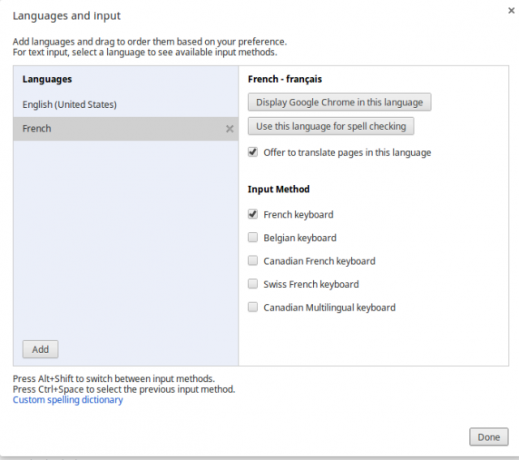
Όταν κάνετε κλικ σε κάθε γλώσσα της λίστας σας, μπορείτε να επιλέξετε ποια διάταξη πληκτρολογίου θέλετε να χρησιμοποιήσετε, αν θέλετε να το Chrome να εμφανίζεται σε αυτήν τη γλώσσα, να ελέγχει τον ορθολογισμό σε αυτήν τη γλώσσα και να μεταφράζει σελίδες σε αυτήν τη γλώσσα. Μπορείτε να επιλέξετε μία μόνο γλώσσα για οθόνες Chrome και για ορθογραφικό έλεγχο, αλλά η επιλογή μετάφρασης σίγουρα βοηθάει όσους από εμάς
χρησιμοποιήστε τα Chromebook για ταξίδια Το Chromebook σας ως την τελευταία συσκευή ταξιδιούΕάν αποφασίζετε ποια συσκευή θα πάρετε για το επόμενο ταξίδι σας, μπορείτε να εξετάσετε το ενδεχόμενο να ελέγξετε τα Chromebook. Αλλά γιατί να επιλέξετε ένα Chromebook για ταξίδια; Γιατί, όταν πρόκειται για ταξίδια, είναι επιτόπου. Διαβάστε περισσότερα και να κερδίσετε χρήματα στο δρόμο Χαμηλό πολεμικό πολεμικό ποδήλατο - Πώς να εργαστείτε οπουδήποτε για δίπλα σε τίποταΗ εργασία στο δρόμο είναι μερικές φορές απαραίτητη, αλλά συχνά δύσκολη σε έναν προϋπολογισμό. Ωστόσο, υπάρχουν ορισμένοι τρόποι μείωσης του κόστους της εργασίας μακριά από το σπίτι. Διαβάστε περισσότερα .Εναλλαγή πληκτρολογίων
Αφού ρυθμίσετε τις γλώσσες και τις διατάξεις πληκτρολογίου που προτιμάτε, μπορείτε να κάνετε κλικ στο κάτω δεξιό δίσκο συστήματος, για να κάνετε εναλλαγή μεταξύ τους. Μπορείτε επίσης να μετακινηθείτε ανάμεσα στις προτιμώμενες διατάξεις πληκτρολογίου σας χρησιμοποιώντας Alt-Shift για εναλλαγή μεταξύ των διατάξεων πληκτρολογίου σας ή χρησιμοποιώντας το Ctrl-Space για να μεταβείτε στην τελευταία σας διάταξη. Μια ειδοποίηση θα εμφανιστεί την πρώτη φορά που το κάνετε αυτό, τότε απλά θα αλλάξει μεταξύ τους χωρίς ειδοποίηση για κάποιο χρονικό διάστημα μετά από αυτό. Σημειώστε ότι η τεκμηρίωση λέει ότι θα κάνετε κύκλους μεταξύ πληκτρολογίων όταν χρησιμοποιείτε το Alt-Shift, αλλά εάν χρησιμοποιείτε το AltGr-Shift (το AltGr είναι το πλήκτρο Alt στα δεξιά) θα σας μεταφέρει από ΗΠΑ σε INTL.
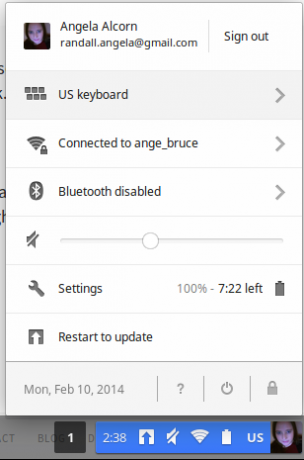
Η επιλογή εναλλαγής μεταξύ των πληκτρολογίων που είναι ειδικά για τη γλώσσα είναι μεγάλη αν μπορείτε να αγγίξετε τον τύπο και στις δύο διατάξεις πληκτρολογίου. Όχι μόνο αν μπορείτε να αγγίξετε μόνο τον τύπο QWERTY, αλλά ακόμα θέλετε να χρησιμοποιήσετε τόνους.
Επισημάνσεις / διακριτικά στην διάταξη πληκτρολογίου των ΗΠΑ
Αυτό θα απαιτήσει τη χρήση του επεκταμένου πληκτρολογίου των ΗΠΑ, οπότε θα χρειαστεί να μεταβείτε στις ρυθμίσεις όπως λεπτομερώς παραπάνω και προσθέστε το εκτεταμένο πληκτρολόγιο των ΗΠΑ ή το διεθνές πληκτρολόγιο των Η.Π.Α., ανάλογα με την προφορά σας ανάγκες. Μπορείτε να χρησιμοποιήσετε τις συντομεύσεις που αναφέρθηκαν προηγουμένως για εναλλαγή μεταξύ των σχεδιαγραμμάτων. Θα δείτε το INTL στη γραμμή εργαλείων όταν χρησιμοποιείτε το διεθνές πληκτρολόγιο των ΗΠΑ και το EXTD όταν χρησιμοποιείτε το πληκτρολόγιο US Extended.
Αφού χρησιμοποιήσετε το πληκτρολόγιο US Extended ή US International, μπορείτε να εισαγάγετε τόνους χρησιμοποιώντας τα πλήκτρα συντόμευσης τους, όπως το AltGr-e, για να δώσετε έμφαση στο e όπως στο εξής: é. Χρησιμοποιήστε τις παρακάτω συμβουλές για να βρείτε συντομεύσεις και να δείτε τη διάταξη πληκτρολογίου σας. Όπως μπορείτε να δείτε, χρησιμοποιώντας AltGr-Shift για να μεταβείτε στο πληκτρολόγιο INTL, τότε AltGr-Letter και Ctrl-Space αργότερα είναι αρκετά γρήγορος για να χρησιμοποιήσετε μόλις πάτε.
Διάταξη πληκτρολογίου και συντομεύσεις
Είναι πολύ καλό να χρησιμοποιήσετε ένα ξένο ή διεθνές πληκτρολόγιο, αλλά αν δεν ξέρετε ποιο συντομεύσεις πληκτρολογίου για χρήση στο Chromebook σας Όλες οι συντομεύσεις πληκτρολογίου Chromebook: Το εξαπατήσει Chrome OS SheetΟ μεγάλος κατάλογος συντομεύσεων πληκτρολογίου Chromebook σας βοηθά να φτιάχνετε καθημερινές εργασίες όταν χρησιμοποιείτε το Chrome OS. Διαβάστε περισσότερα , είστε ακόμα κολλημένοι. Πληκτρολογώντας Ctrl-Alt- / μπορείτε να πάρετε το τρέχον διάταξη πληκτρολογίου να σας δείξω. Αυτό θα σας υπενθυμίσει επίσης ότι μπορείτε να κρατήσετε το Ctrl και να δείτε τι συντομεύσεις αντιστοιχούν στο Ctrl και το ίδιο ισχύει και για τα Alt, Shift και Search. Ωστόσο, δεν σας δείχνει ποιες είναι οι συντομεύσεις για το AltGr, το οποίο είναι γενικά ο τρόπος να κάνετε τόνους. (Ελάτε στο Google, το κάνετε να λειτουργήσει!) Αν θέλετε μια λίστα με όλους τους χαρακτήρες που μπορείτε να κάνετε χρησιμοποιώντας το AltGr στο ΗΠΑ Διεθνής διάταξη, βλ. Wikipedia. Παρουσιάζει επίσης λεπτομέρειες σχετικά με τις διατάξεις του Ηνωμένου Βασιλείου και της Ιρλανδίας, αλλά όχι την US Extended layout, η οποία διαφέρει ελαφρώς από τη διεθνή διάταξη.
Μία από τις κύριες διαφορές μεταξύ της διευρυμένης διάταξης των ΗΠΑ και της διάταξης των διεθνών ΗΠΑ είναι σε σημεία στίξης. Με τη διεθνή διάταξη, μπορείτε να πληκτρολογήσετε 'ακολουθούμενο από e και να πάρετε é. Εάν θέλετε να πληκτρολογήσετε 'πρέπει να πατήσετε το πλήκτρο και στη συνέχεια να χρησιμοποιήσετε τη γραμμή διαστήματος. Αυτό μπορεί να είναι πραγματικά ενοχλητικό εάν δεν πληκτρολογείτε συχνά τόνους, καθώς συμβαίνει και για άλλα κλειδιά στίξης.
Στην US International:
- Το πλήκτρο `(αριστερά από το 1) συν το γράμμα θα κάνει μια σοβαρή προφορά, π.χ. è, ù, à.
- Το πλήκτρο (αριστερά από το πλήκτρο εισαγωγής) συν το γράμμα θα κάνει μια έντονη προφορά, ή ένα cédille εάν πληκτρολογήσετε ένα c, π.χ. á, é, ç.
- Το πλήκτρο ^ (Shift-6) συν ένα γράμμα θα κάνει ένα circonflex, π.χ. û, ê.
- Το "κλειδί συν ένα γράμμα θα κάνει ένα tréma / umlaut, π.χ. ü, ö.
Χρησιμοποιήστε το Unicode
Μπορείτε να χρησιμοποιήσετε το Σημείωση Unicode οποιουδήποτε χαρακτήρα για να εμφανιστεί στο γράψιμό σας. Για να το κάνετε αυτό, πληκτρολογήστε Ctrl-Shift-U, στη συνέχεια πατήστε το πλήκτρο u. Θα δείτε μια υπογραμμισμένη u εμφάνιση, που σημαίνει ότι είστε έτοιμοι να πληκτρολογήσετε το Unicode του χαρακτήρα. Πληκτρολογήστε τους αριθμούς και τα γράμματα (δεν χρειάζονται καπάκια) και στη συνέχεια πατήστε το πλήκτρο διαστήματος και θα εμφανιστεί. Για παράδειγμα, το Ctrl-Shift-U-00C0 σας δίνει À (A Grave). Δείτε την πλήρη Wikipedia Λίστα χαρακτήρων Unicode.
Η επέκταση UTF8
Όπως πάντα, υπάρχει μια επέκταση για τα περισσότερα πράγματα στο Chrome. Για τους σκοπούς της προσθήκης χαρακτήρων, το Επέκταση UTF8 μπορεί να σας βοηθήσει. Σας επιτρέπει να αντιγράφετε εύκολα χαρακτήρες για επικόλληση αλλού στο Chrome. Το μόνο που κάνετε είναι να κάνετε κλικ στο αστέρι στη γραμμή εργαλείων σας και στη συνέχεια να μετακινηθείτε μέχρι να βρείτε τον χαρακτήρα που θέλετε. Στη συνέχεια κόψτε και επικολλήστε - εύκολο!

Επεκτάσεις Εργαλείων εισαγωγής Google
Αν ανταλλάσσετε συχνά υπολογιστές, ή είστε δεν είστε σίγουροι για τα Chromebook Chromebooks - Χρήσιμα ή άχρηστα;Η γυναίκα μου μου έδωσε μια επιλογή από gadgets για τα Χριστούγεννα - ένα νέο MP3 player ή ένα Chromebook; Διαβάστε περισσότερα , ίσως θέλετε μια λύση εισόδου πληκτρολογίου που να παραμένει μαζί σας στο Chrome. Αν ναι, ελέγξτε το Επεκτάσεις Εργαλείων εισαγωγής Google, το οποίο σας επιτρέπει να αλλάζετε γλώσσες στο πρόγραμμα περιήγησης.
Ποια από τις μεθόδους αυτές σας ταιριάζει καλύτερα; Είστε οπαδός της διάταξης πληκτρολογίου των ΗΠΑ και των ιδιοτροπιών της; Ή προτιμάτε την US Extended layout;
Εάν βρίσκεστε εν κινήσει και πρέπει να το κάνετε ελέγξτε τις προδιαγραφές του Chromebook σας και τις πληροφορίες του συστήματος, υπάρχουν πολλές μέθοδοι για να κάνετε ακριβώς αυτό.
Ο Ange είναι ένας απόφοιτος του Internet Studies & Journalism που αγαπά να εργάζεται σε απευθείας σύνδεση, γραφή και κοινωνικά μέσα.